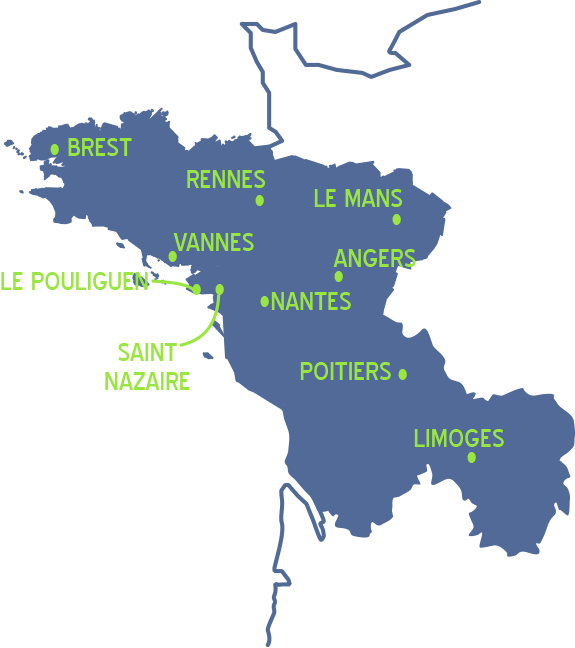Ouverture
L’ouverture du magasin Médiathèque passe par différentes étapes à faire dans l’ordre suivant :
I. Entrée dans le bâtiment et ouverture physique du magasin
La première personne à arriver au magasin doit entrer par la porte de derrière, en passant par la grille verte faisant face à l’arrêt de tram médiathèque.
Une fois dans le magasin, la première chose à faire est d’activer les trois interrupteurs contrôlant les lumières des deux salles et de la vitrine. Ces interrupteurs se trouvent près du rideau, à la jonction entre la pièce enfant du magasin et la réserve.
Ensuite, il faut allumer l’imprimante (située dans la réserve, à côté de la table pour les papiers cadeaux) et le PC (le disque dur se trouve dans le casier en bois, sous l’écran). L’ordinateur met un certain temps à démarrer : l’allumer maintenant permet ainsi de le laisser charger pendant que l’on termine l’ouverture du magasin.
Pendant que le PC charge, il faut donc ouvrir les volets au fond de la pièce enfant, ainsi que les volets métalliques. Ces derniers nécessite l’utilisation de la perche métallique, posée dans la réserve. La porte d’entrée du magasin ne doit être ouverte qu’à partir de 10h.
Sortir les deux stand-up : le plus petit est à poser en face de l’entrée, le plus grand est à descendre en bas de la rue (afin d’être visible depuis l’arrêt de tram médiathèque).
L’ouverture physique du magasin est alors terminée ; les autres manipulations se font essentiellement sur l’ordinateur.
II. Manipulations sous SAARI
Au démarrage de l’ordinateur, le menu de SAARI s’ouvre automatiquement. Afin de pouvoir naviguer sur le logiciel, il faut cependant sélectionner « Temple », puis entrer le mot de passe qui est : VPC.
Pour compléter l’ouverture du magasin, il faut remettre à 0 les stocks des jeux qui ont été vendu la veille. Pour cela, il est tout d’abord nécessaire de se connecter à la boîte mail du magasin. Normalement, la boîte mail est tout le temps ouverte. Au cas où elle ait été déconnectée, son mot de passe est : 4095319423 (molkky-loup garous).
Après avoir fait une vérif de caisse, pour rentrer la facture il suffit de cliquer sur l’onglet Facture dans le navigateur internet.
Cela va créer un texte kom.txt qu’il faut enregistrer dans le dossier C :/SPVente. A l’avenir lorsque l’on téléchargera autre chose (ex : image,logiciel,etc...) Il faudra choisir le dossier d’arrivée (De préférence le bureau)
Pour enregistrer la commande, on tape 331 depuis le menu de SAARI (« Création de commande »), puis on appuie deux fois sur Echap pour ne pas sélectionner de fournisseur. On arrive alors sur une grille vide :
Faites Ctrl + N et sélectionnez ASCII, puis le fichier kom.txt que vous avez crée avant.
On obtient un total HT et un total TTC qu’il faudra noter puis envoyer plus tard par mail.
Après avoir fait F10, il faut ensuite vérifier que les stocks sont justes (c’est à dire égaux à 0). On tape alors 215 depuis le menu de SAARI. On sélectionne l’ensemble de rayon, sans tri particulier, en appuyant deux fois de suite sur F10. Une fois arrivé sur le tableau, on appuie sur Echap et on sélectionne Export avec Entrée. Une fenêtre s’ouvre, dans laquelle il faut inscrire « web ».
On valide avec F10, et une barre de chargement apparaît. On bascule ensuite sur le bureau du PC, et on utilise l’onglet
.
Après quelques secondes, une fenêtre internet s’ouvre. Si le message « stocks OK » apparaît, alors c’est que les stocks sont bons. Sinon, il s’agit soit d’une erreur lors de la rédaction de la commande, soit d’une erreur ultérieure, à transmettre au Temple dès que possible
Cette vérification faite, il faut ensuite envoyer un mail à l’adresse « nantes@letempledujeu.fr » en précisant Stocks Ok ainsi que les Montants HT et TTC notés précédemment.
III. Précisions et particularités.
Il peut arriver qu’un client interrompe l’ouverture du magasin alors qu’on est en plein pointage, ou export, ou autres
Dans ce cas, Notez l’achat sur papier, puis le passer sur SAARI plus tard : Ne pas oublier de prendre le nom de la personne, le nom du ou des jeux achetés, leurs codes, ainsi que le moyen de paiement
La feuille de pointage est également directement à télécharger sur internet via l’onglet Pointage. Il suffit donc de l’imprimer et de vérifier le réassort.